
SwiftUIのチュートリアルを試す(Button) - 2
ContentViewに表示してもっと動的にサイコロを使えるようにして行きます。
struct ContentView: View {
var body: some View {
Text("Hello")
}
}のText()を
VStack {
Text("Dice Roller")
.font(.largeTitle.lowercaseSmallCaps())
}
.padding()にして変更します。そして事前に作ったDiceView()をForEachを使ってこの場合3つ表示させます。
VStack {
Text("Dice Roller")
.font(.largeTitle.lowercaseSmallCaps())
HStack {
ForEach(1...3, id: \.self) { _ in
DiceView()
}
}
}実行すると
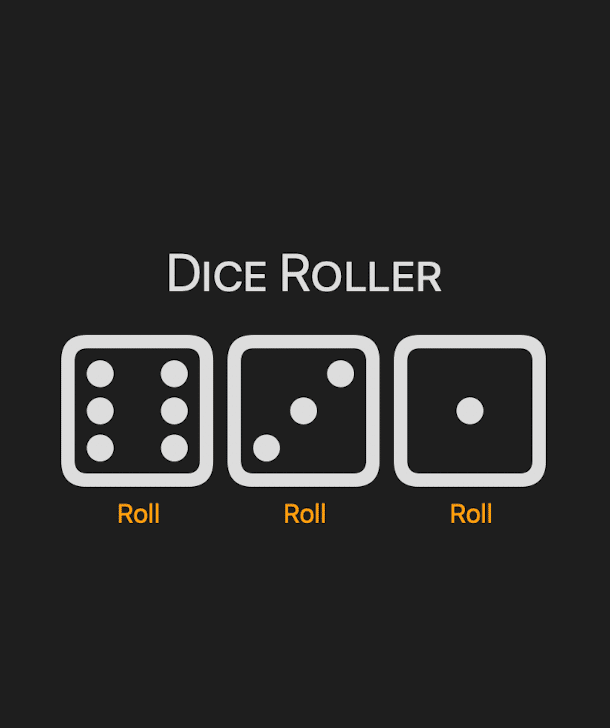
これを好きな数、1から3個のサイコロを自由に追加、削除できるようにします。
まず変数を用意します。即時変更できるように@Stateをつけます。
@State private var numberOfDice: Int = 1
数字の上限の部分を変数に変更します。
ForEach(1...numberOfDice, id: \.self) { _ in
DiceView()
}
これで準備が出来たので変更するボタンを設置します。
Removeボタン(削除)
numberOfDice -= 1Add Dice(追加)
numberOfDice += 1 このままで実行すると

これを直すためには削除する場合は"1"以下にならないように、ボタンを使えないようにする。
.disabled(numberOfDice == 1)Add Dice(追加)では上限を3個にして、それを超える場合はこれもボタンを使えないようにします。
.disabled(numberOfDice == 3)ここまでの全体です。
struct ContentView: View {
@State private var numberOfDice: Int = 1
var body: some View {
VStack {
Text("Dice Roller")
.font(.largeTitle.lowercaseSmallCaps())
HStack {
ForEach(1...numberOfDice, id: \.self) { _ in
DiceView()
}
}
HStack {
Button("Remove Dice") {
numberOfDice -= 1
}
.disabled(numberOfDice == 1)
Button("Add Dice") {
numberOfDice += 1
}
.disabled(numberOfDice == 3)
}
.padding()
}
.padding()
}
}この記事が気に入ったらサポートをしてみませんか?
